苹果手机是目前市场上最受欢迎的智能手机之一,而在我们使用苹果手机的过程中,不可避免会遇到数据迁移的需求,爱思图数据是一款备受用户喜爱的数据迁移工具,它可以帮助我们快速、方便地将设备数据从一个苹果手机迁移到另一个苹果手机上。在本文中我们将介绍如何使用进行设备数据迁移的方法,帮助大家解决数据迁移的问题。无论是换机、备份还是恢复数据,都能为我们提供便捷的解决方案。
设备数据迁移方法
使用可以将一台安卓或者 iOS 设备上的短信、通话记录、照片、音乐、铃声、通讯录、备忘录、应用、迁移到另一台移动设备,注意:通话记录和短信转移仅支持安卓设备。备忘录和铃声转移仅支持 iOS 设备。
iOS 设备数据转移至 iOS 设备
安卓设备数据转移至 iOS 设备
iOS 设备数据转移至 iOS 设备操作方法:
1.打开电脑端,将两台 iOS 设备通过数据线全部连接到电脑后,打开 “工具箱 - 迁移设备数据”后点击“旧设备是苹果设备”;
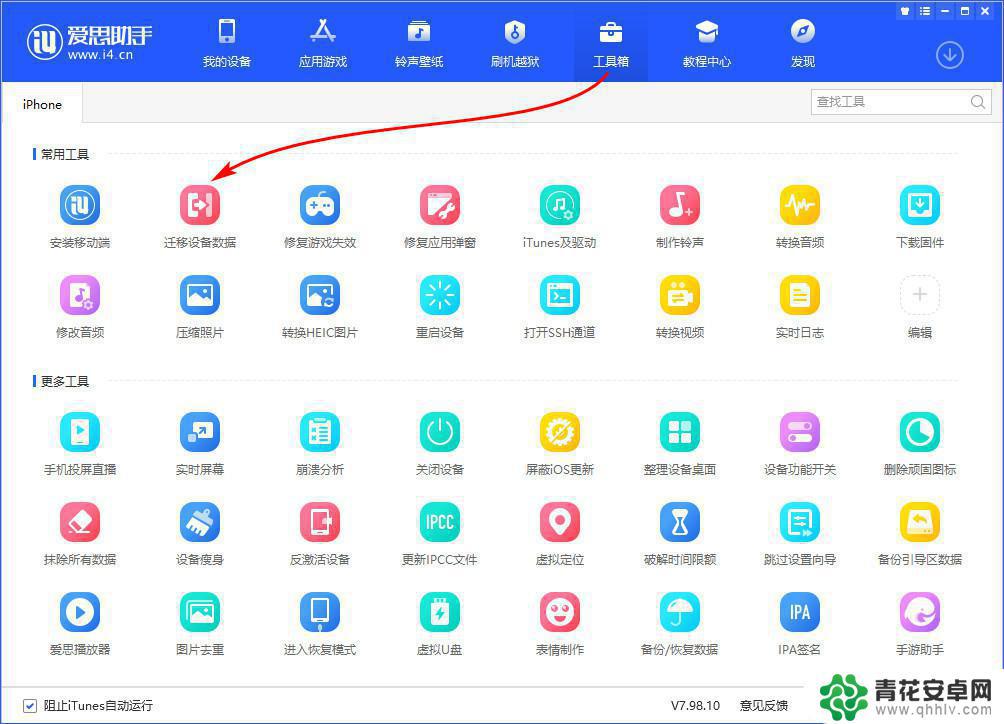
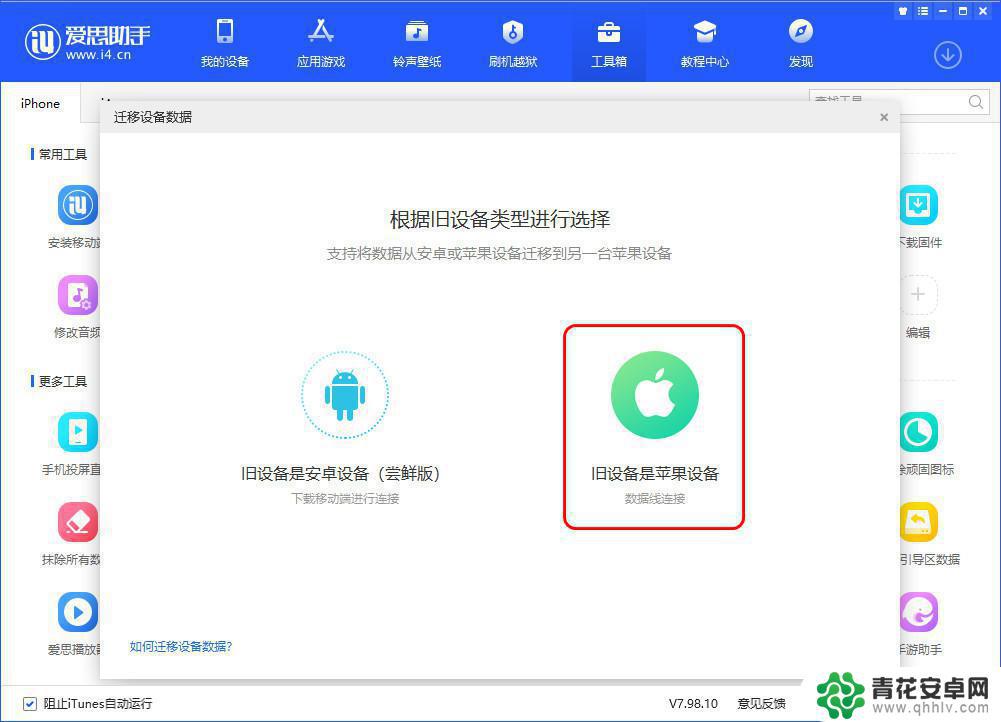
2.插入设备后点击“切换”按钮可以调整新、旧设备顺序,调整完成后点击“下一步”;
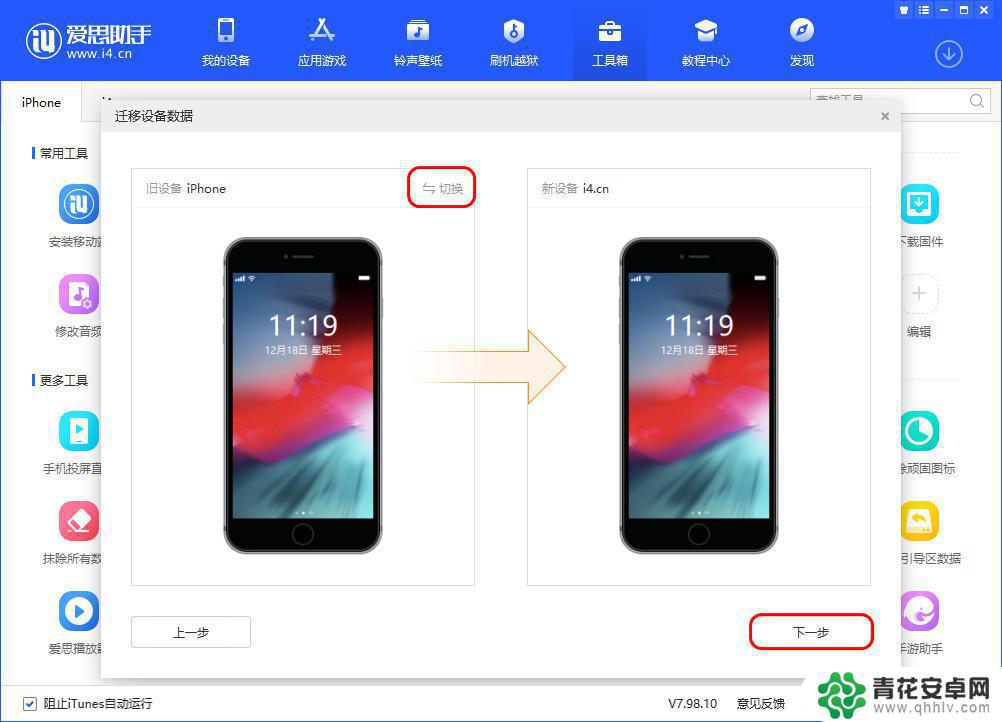
3.勾选需要迁移的资料类型,点击 “立即迁移”;
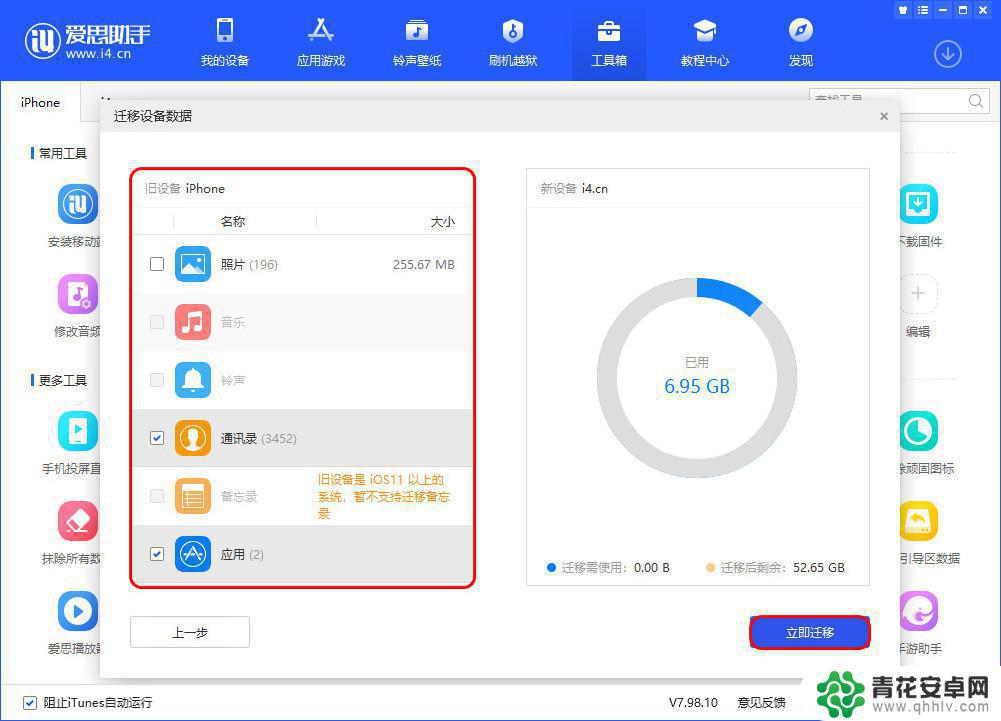
4.之后将自动迁移你选择的内容,中途不要断开数据线连接并等待迁移结束;转移照片时需要在“新设备”上打开 “照片处理工具”,打开后稍等片刻将会自动开始导入,转移完成所有数据后点击“确定”按钮即可。
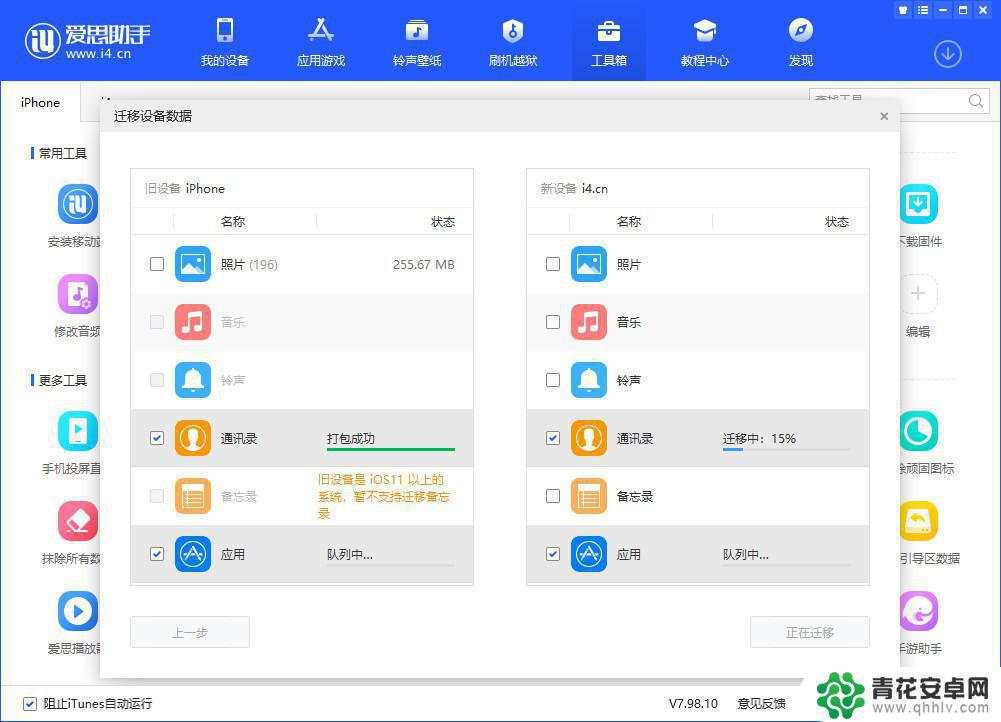
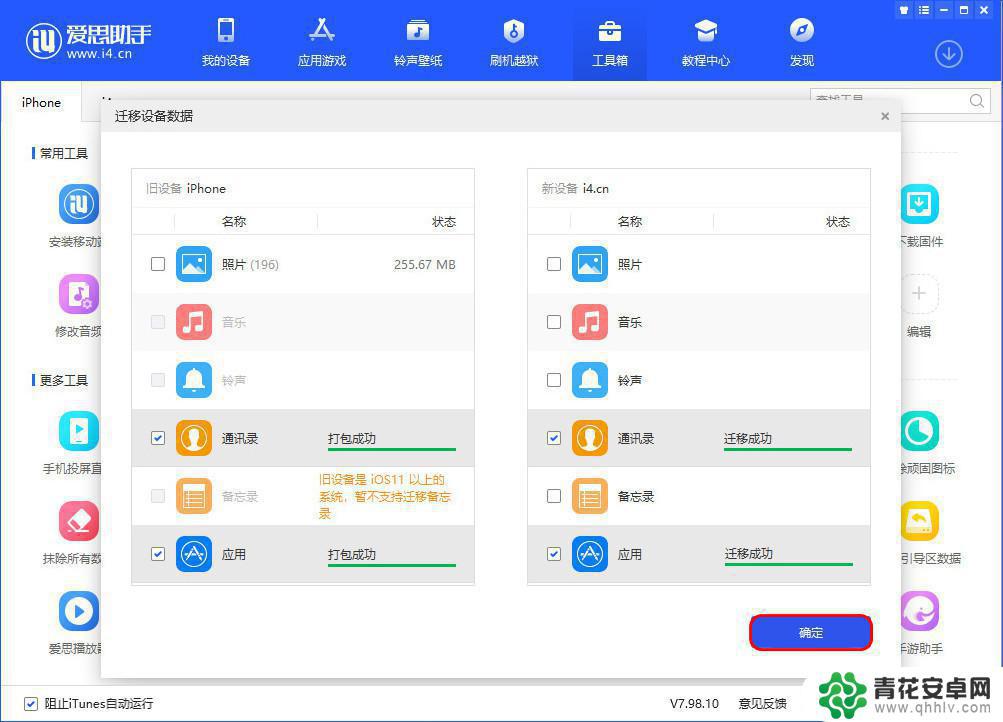
安卓设备数据转移至 iOS 设备操作方法:
1.打开电脑端,将 iOS 设备通过数据线连接到电脑后,打开 “工具箱 - 迁移设备数据”后点击“旧设备是安卓设备”;
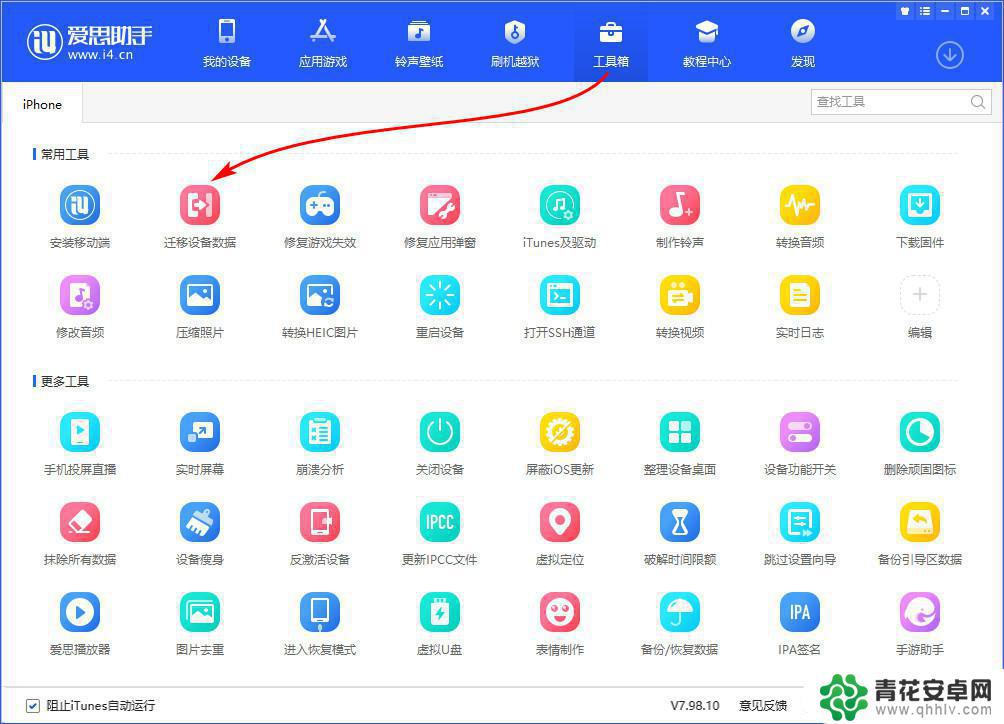

2.使用安卓手机浏览器扫描二维码下载移动端并安装,注意:由于转移数据需要访问通讯录等文件。所以安装完成后请务必在手机上允许使用通讯录等所有权限。下载、安装、并打开访问权限后,点击电脑端上的“我已下载”按钮;
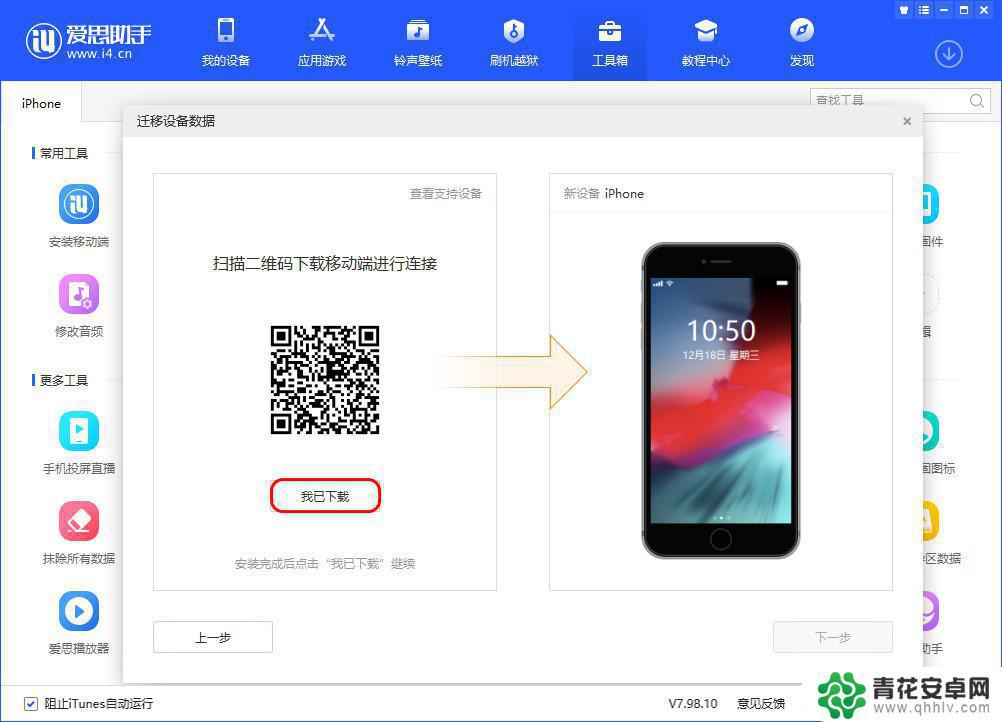
3.确保当前安卓设备和电脑处于同一局域网下,打开移动端扫描电脑端显示的连接二维码。随后手机将开始自动连接至电脑端,连接成功后点击“下一步”;
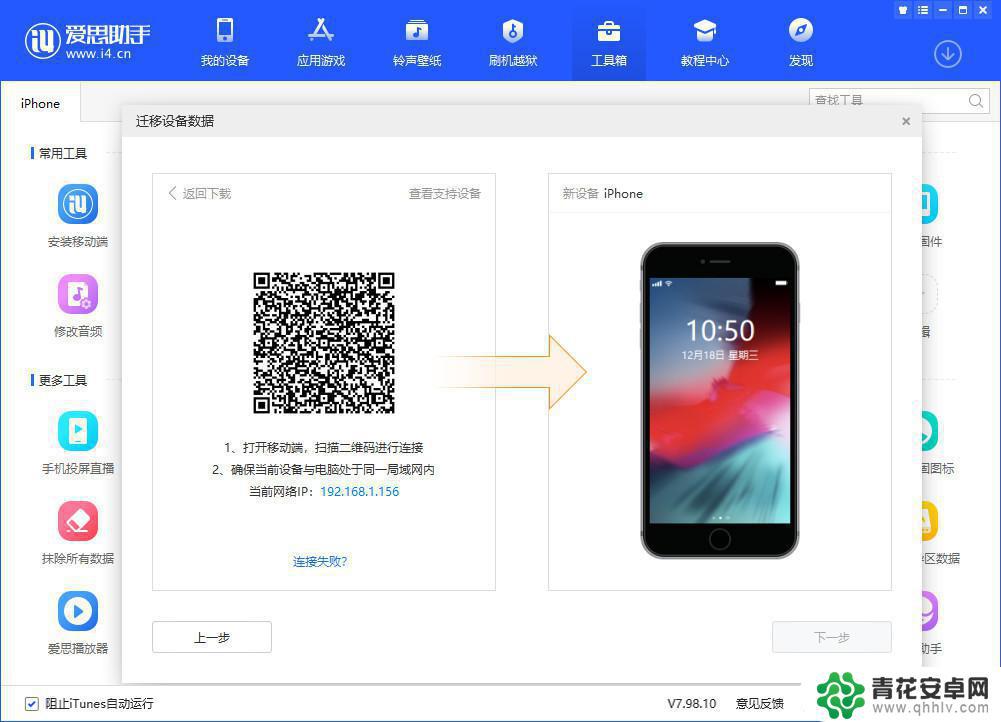

4.勾选需要迁移的资料类型,点击 “立即迁移”;

5.之后将自动迁移你选择的内容,中途不要断开 iOS 设备的数据线连接,也不要退出安卓端,等待迁移结束;转移照片时需要在“新设备”上打开 “照片处理工具”,转移结束后点击“确定”按钮即可。
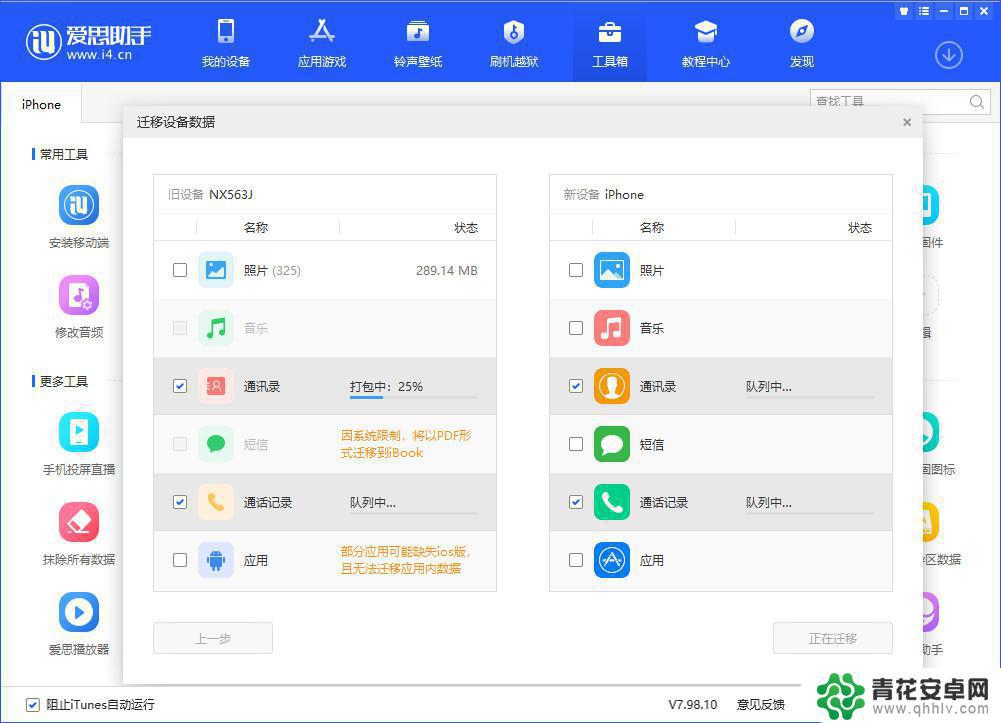
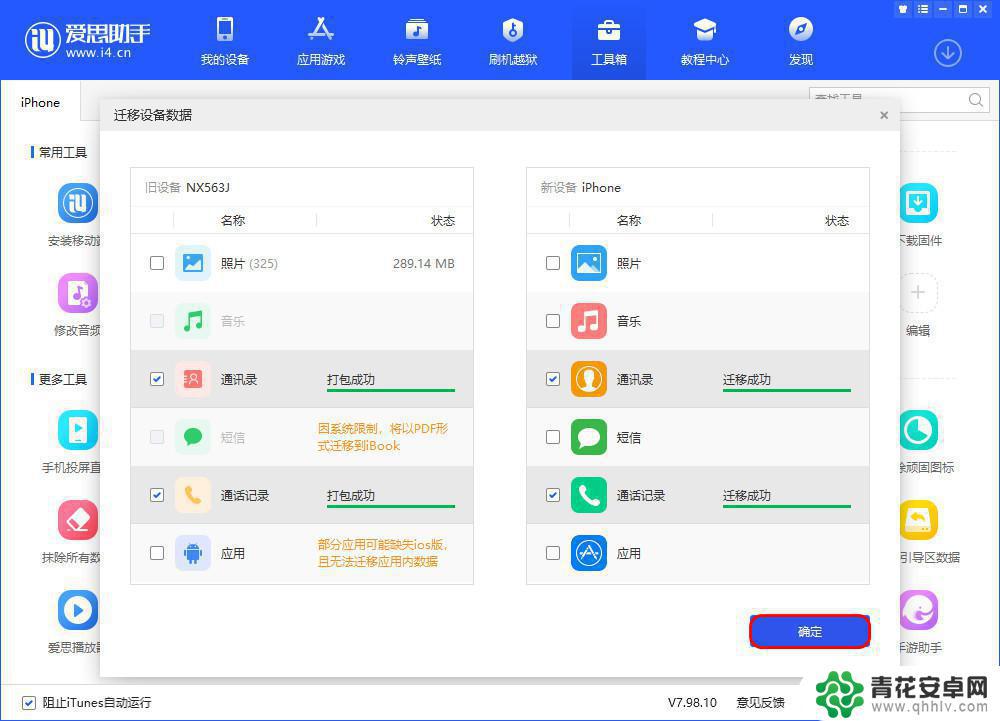
以上是关于如何修改爱思图数据的全部内容,如果遇到这种情况的用户可以按照以上方法解决,希望能对大家有所帮助。










